告位大大午安 ^^
今天要介紹的是~
怎麼在圖形裡輸入文字的時候
文字可以自動在圖形裡換行~
不會超出格子外~
(例)
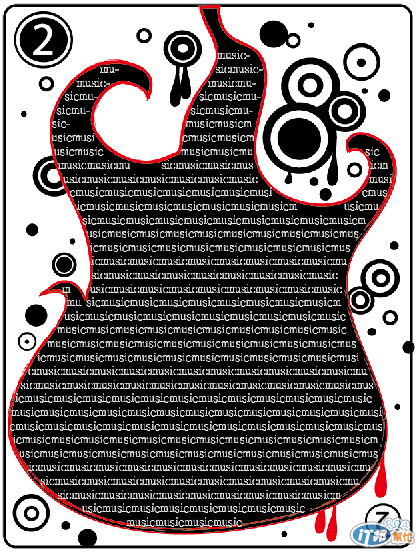
**範例1:
一.
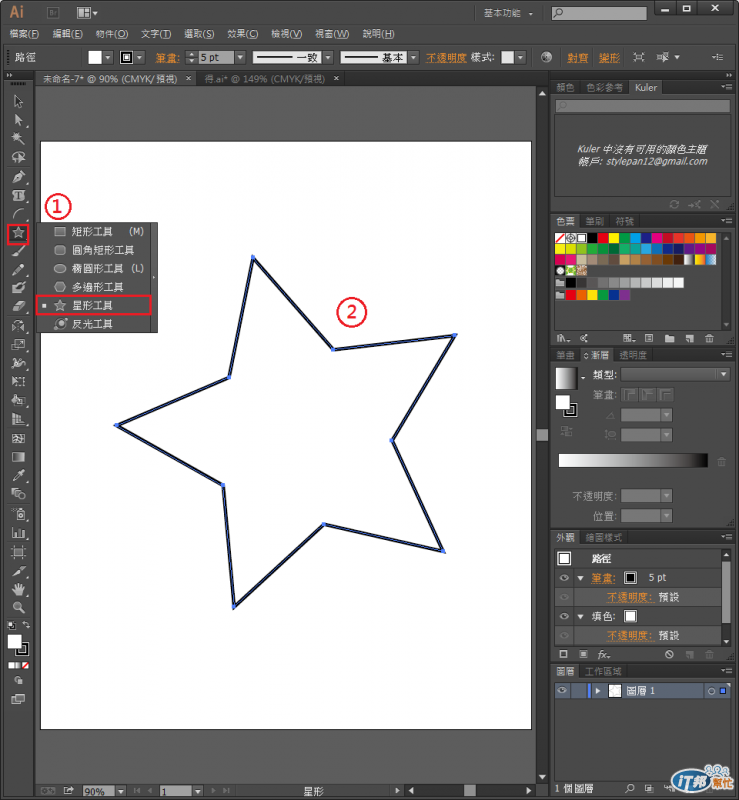
二. 在左邊工具列 "文字工具" ,長壓滑鼠左鍵,會出現右下框,點選 "區域文字工具"

三. 滑鼠會變成圖中紅框內的符號
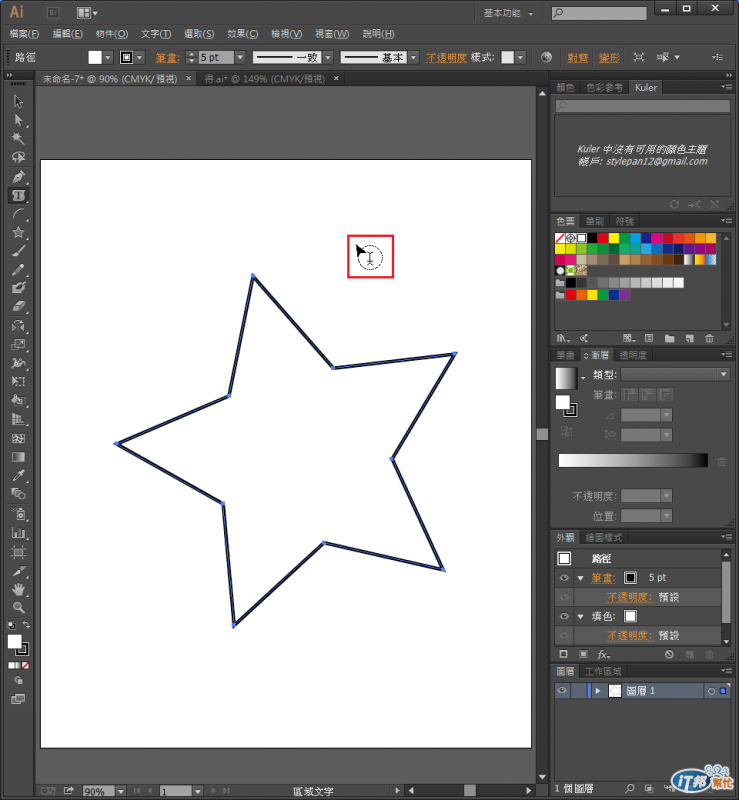
四. 移到圖形的邊框上,會出現綠色的字 "路徑"(圖中有點小),點下去
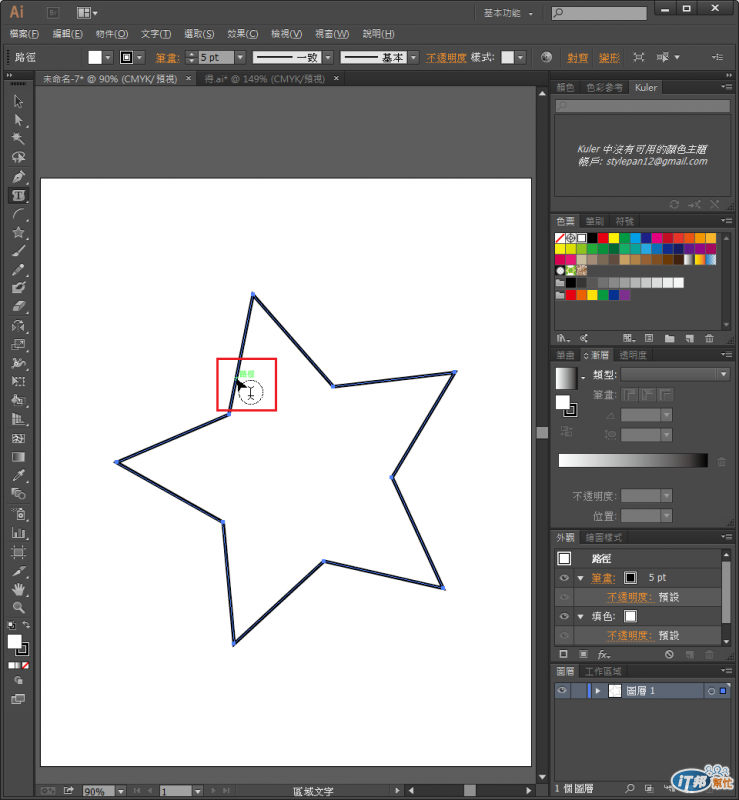
五. 點完之後,在圖形中會出現輸入文字的符號,就可以開始輸入文字
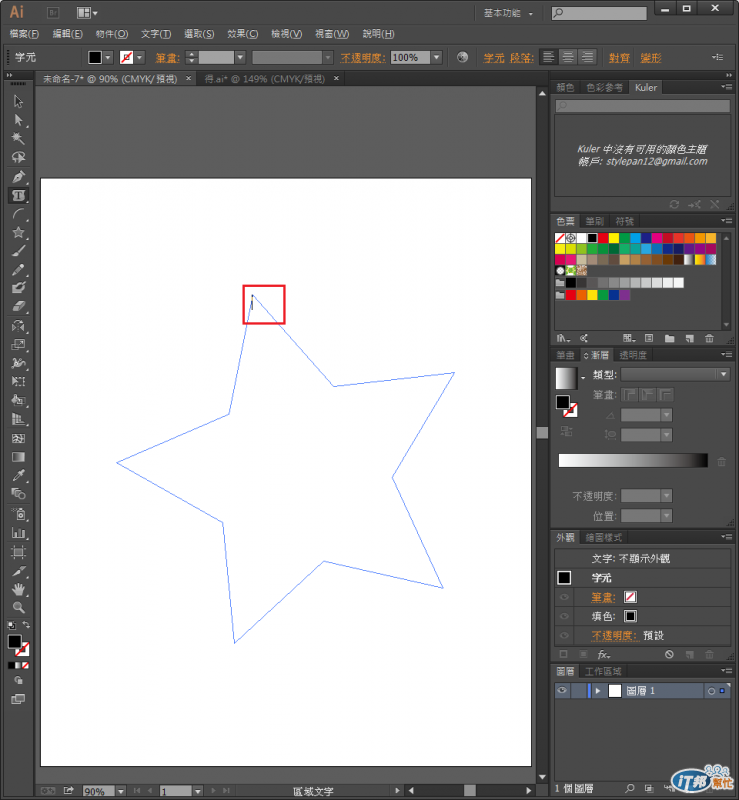
六. 輸入文字的過程中,會自動依照圖形的形狀,自動換行,調整在圖形內

如果字數超過圖形的範圍(下圖)(邊框上會出現 "+" 字號)
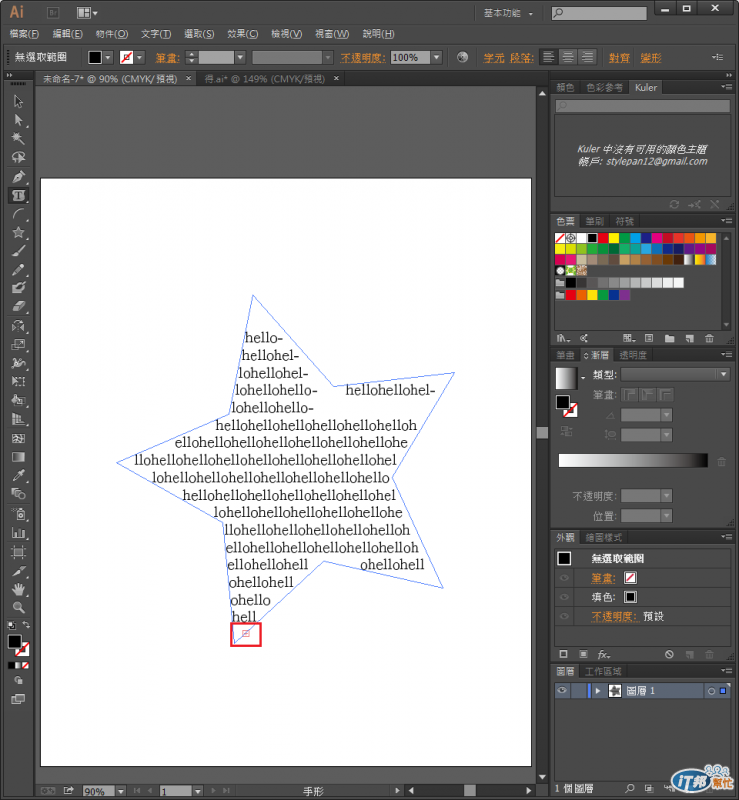
又不想改變圖形的大小
有下面幾種方法~
一.
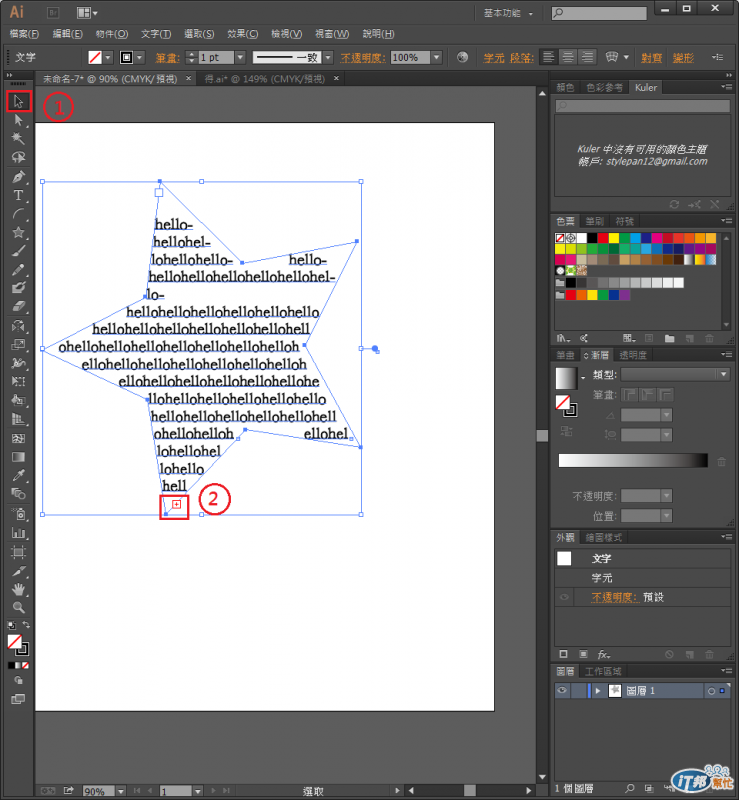
*游標會變成

(( 貼心小提醒: 若一直沒有改變,要多點幾下
二. 直接在空白處拉出一個矩形,剩下超出圖形的文字就會顯示在矩形內
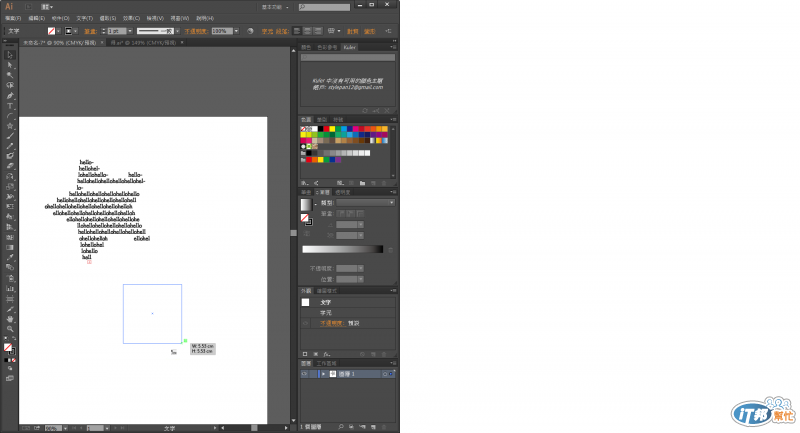
三. 或是在空白處畫出一個圖形
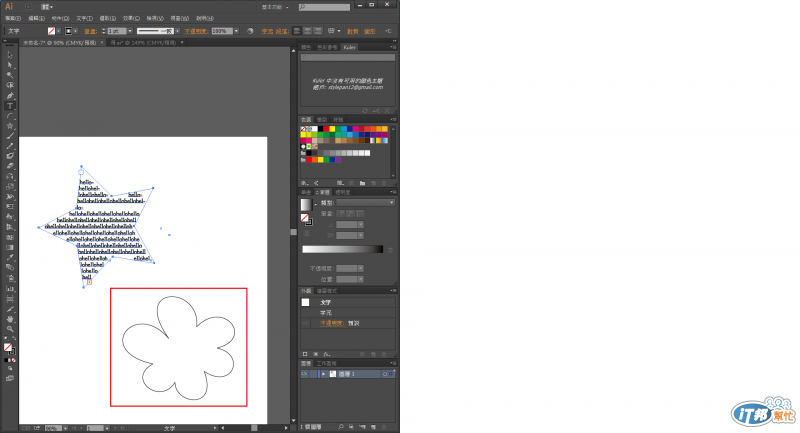
四. 選取後案右鍵 > "合併"

五.
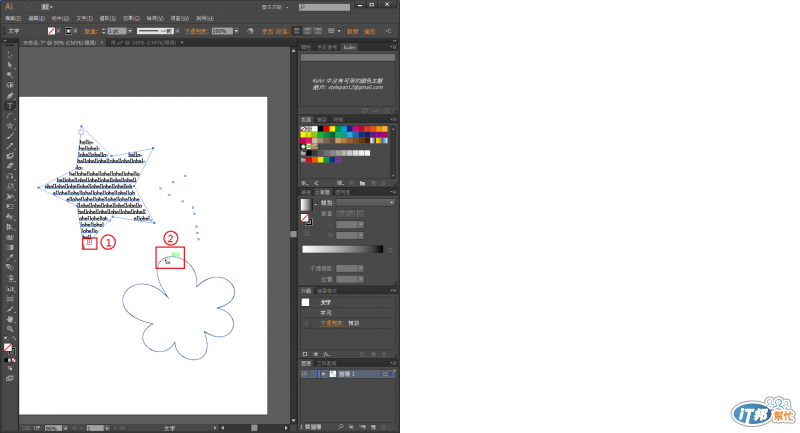
*會變成
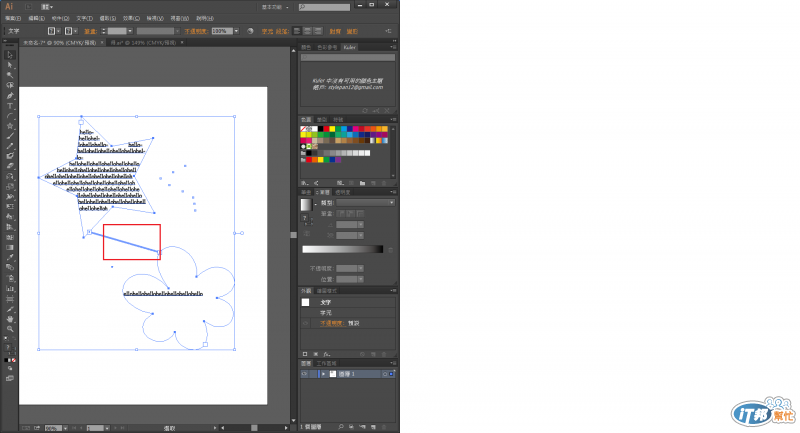
六. 會發現中間有條多餘的連接線,別擔心~ 那只是輔助線條~ 不會出現在畫面上
方法: 取消選取(在空白處點下),會變成以下
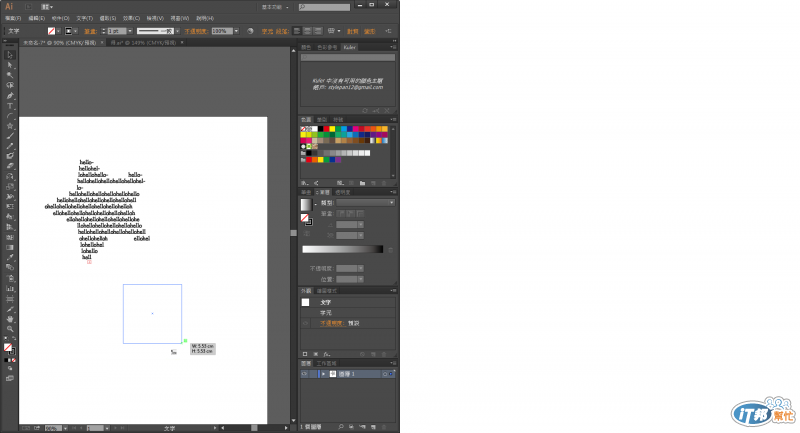
七. 用完這個功能後,會發現圖形的邊框不見了
少了邊框會變得很奇怪,所以再一開始可以先複製一個一樣大小的圖形
(建議兩個圖形各自放一個圖層,要編輯其中一個時,可以鎖定另一個)
(圖層的新增和鎖定方法,可參考 "第一篇-步驟五~八": http://ithelp.ithome.com.tw/question/10126663)
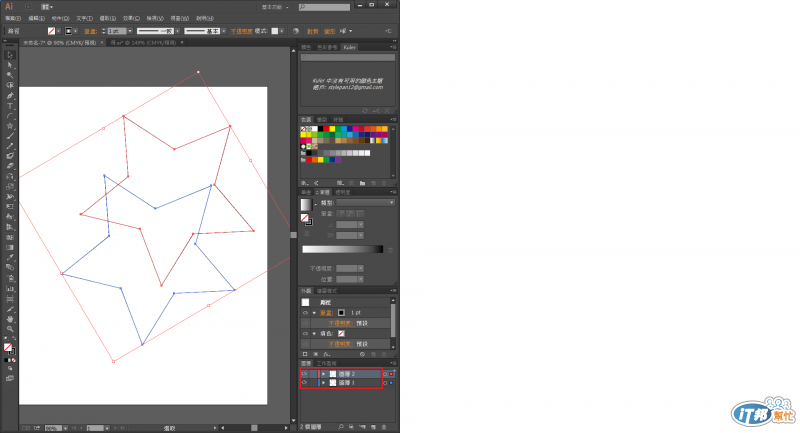
八. 其中一個利用上面的方法
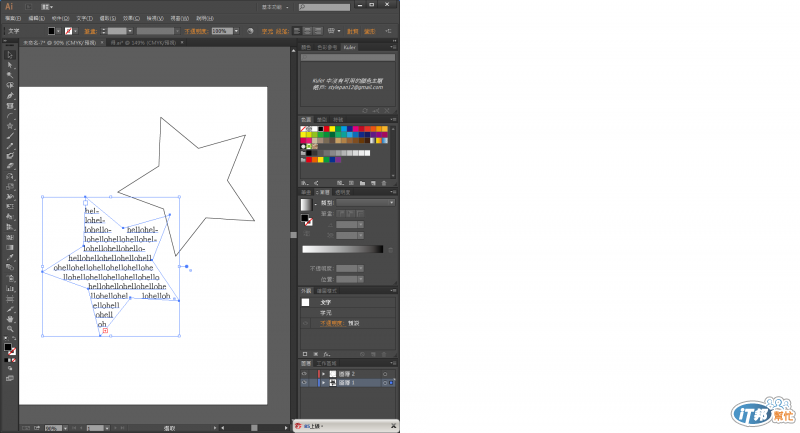
九. 再將剛剛複製的另一個圖形和有輸入文字的圖形重疊,就有框框囉~
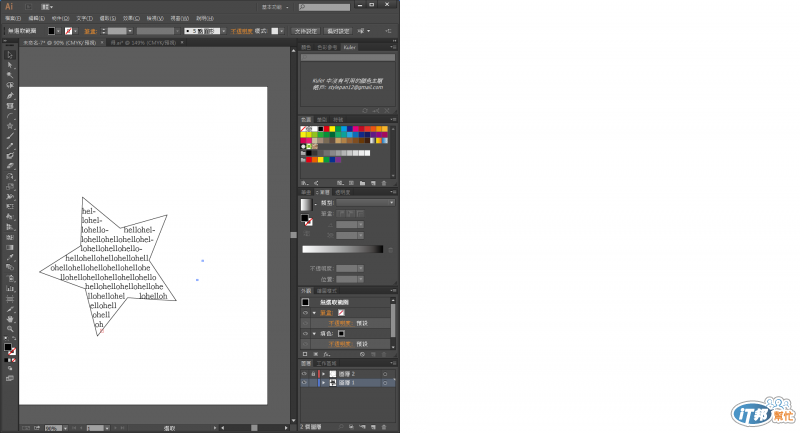
十. 超過的文字要出現在另一個圖形時,另一個圖形的邊框也會不見
,一樣可以利用上面的方法,再拉圖形時,多複製一個

十一. 利用 "選取工具" 點選 "+" 字號
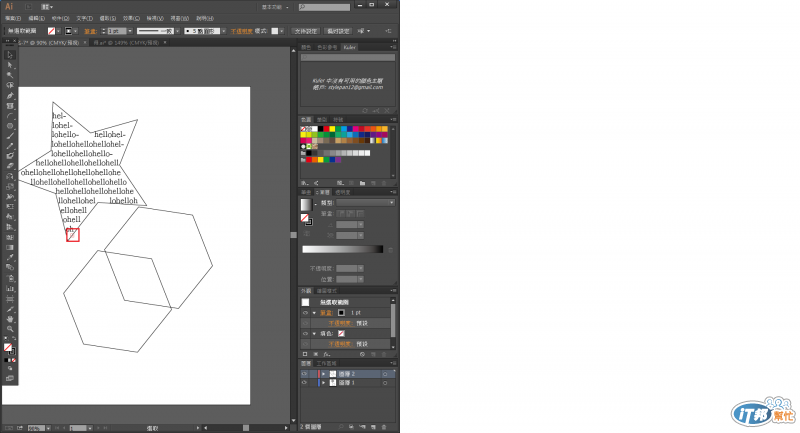
十二. 出現紅框中符號點選圖形的邊框(路徑)
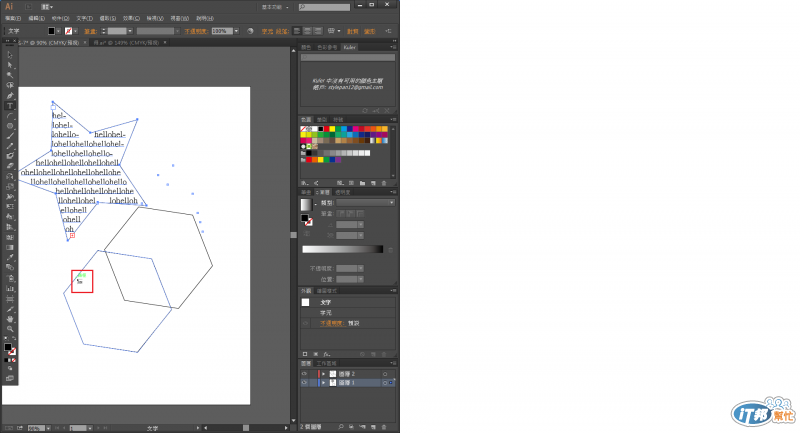
十三. 顯示剩餘文字
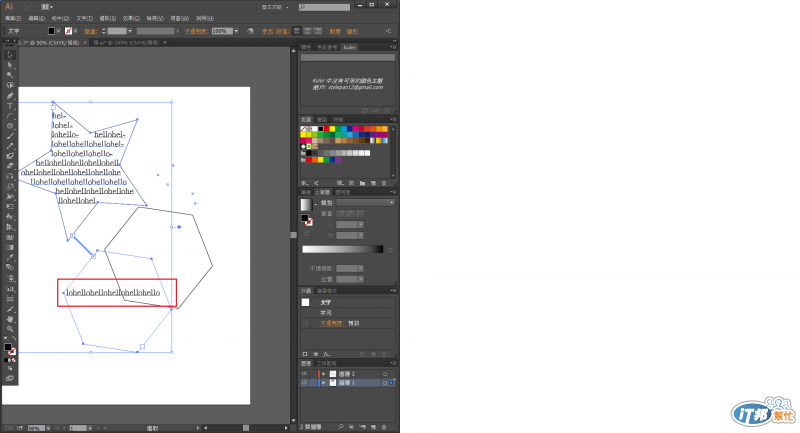
十四. 將複製的圖型,和顯示剩餘文字的圖形重疊
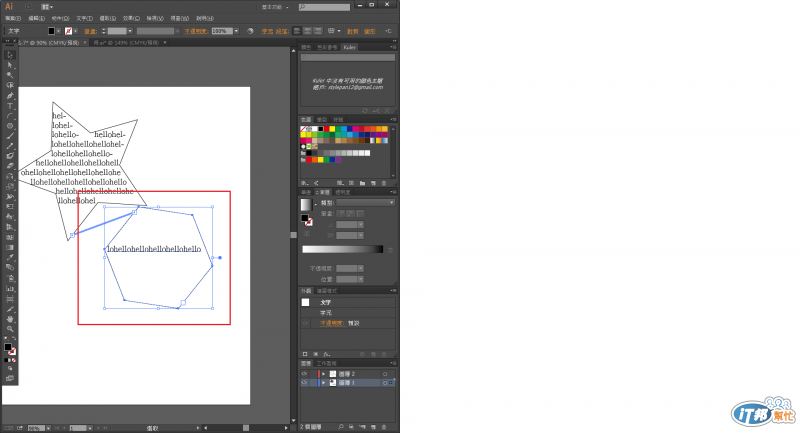
*兩個一起選取,可調整位置
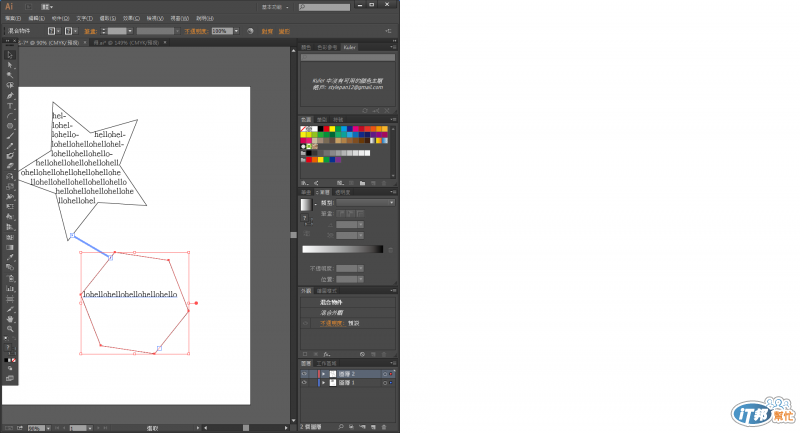
十五. 取消所有選取後
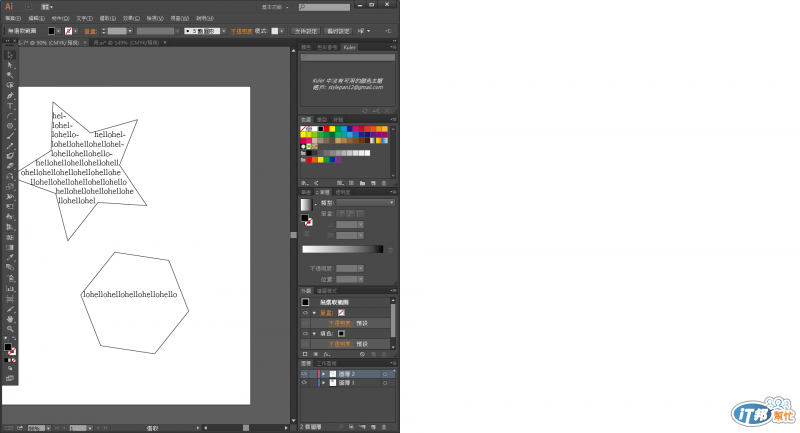
**範例2: 卡片應用
利用之前的範例圖做範例
一. 開啟檔案
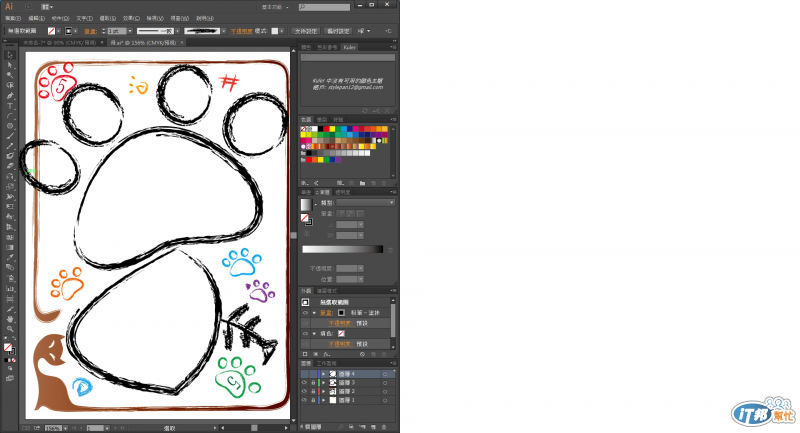
二. 複製要輸入文字的圖形(魚骨頭)
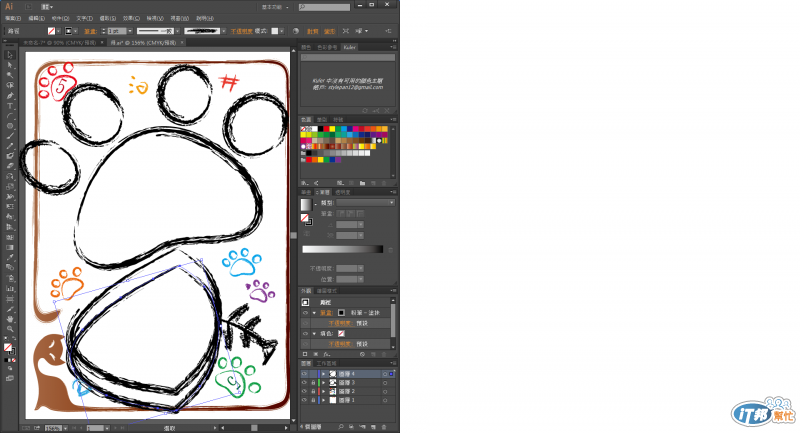
三. 點選 "區域文字工具"
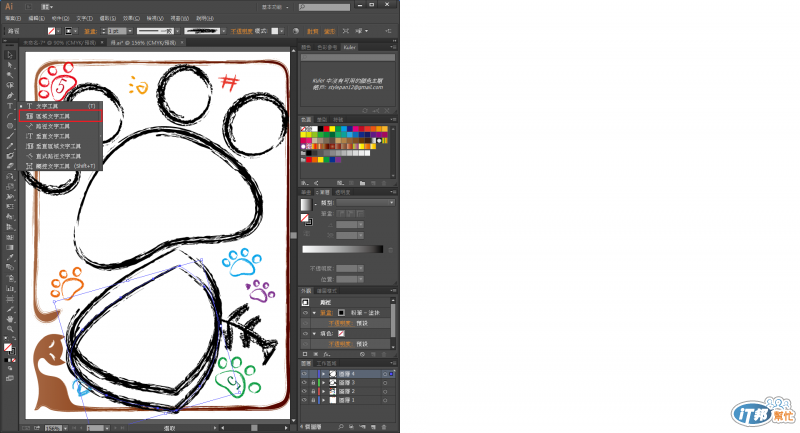
四. 滑鼠符號改變後(紅框處),點選圖形的邊框
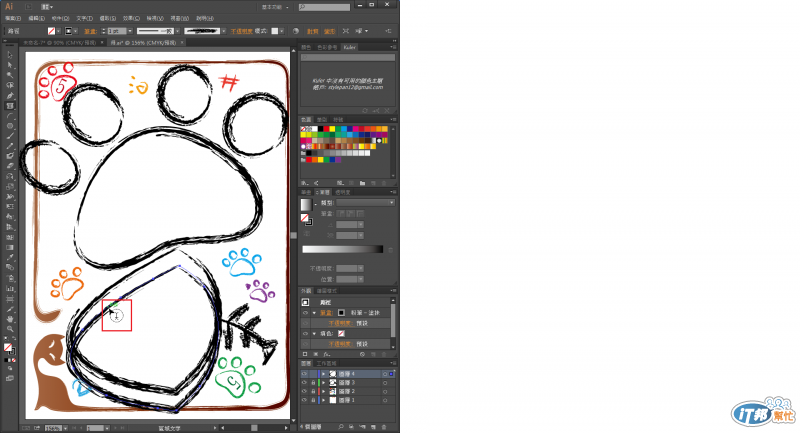
五. 會顯示輸入文字的符號,就可開始輸入文字
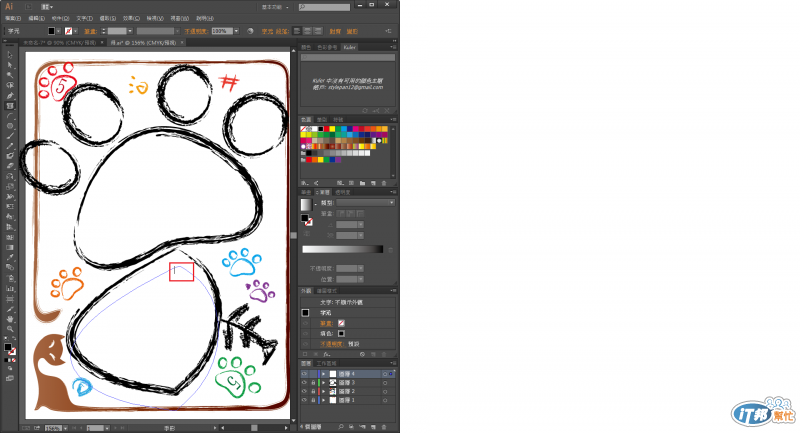
六. 輸入完成後
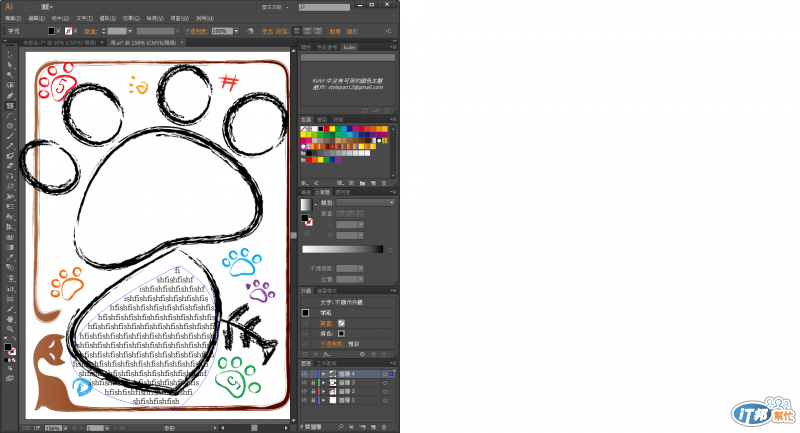
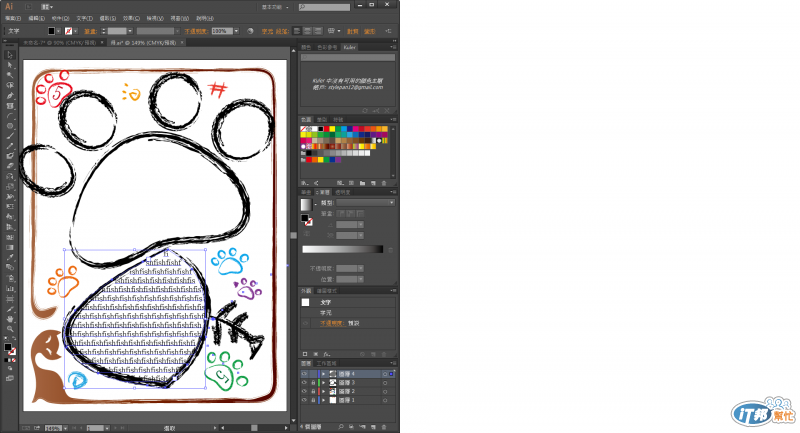
用以上的方法,呈現的其他範例
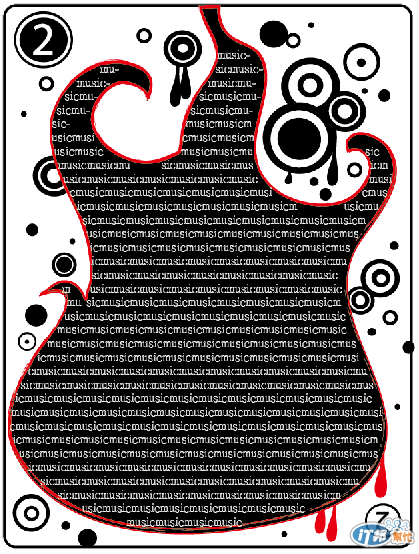
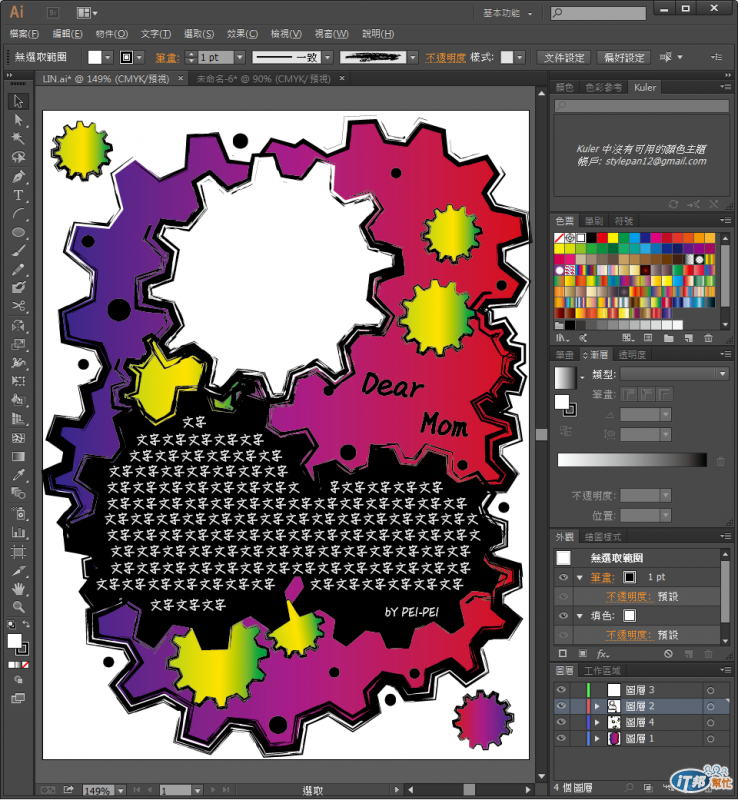
在還沒發現這個功能前
每次遇到要輸入文字等做卡片還是什麼的時候
都要一段一段的調整在圖形內
還要瘋狂的按空白建...
現在知道這個方法之後快多了 xD
分享給各位囉 :)

用剩下的月餅,拜大神!!!![]()
![]()
![]()
![]()
![]()
用剩下的太沒誠意了,我都是特別留下來的...![]()

哈哈 消夜的意思嗎
那我就不客氣囉 ![]()
謝謝兩位大大阿 ![]()